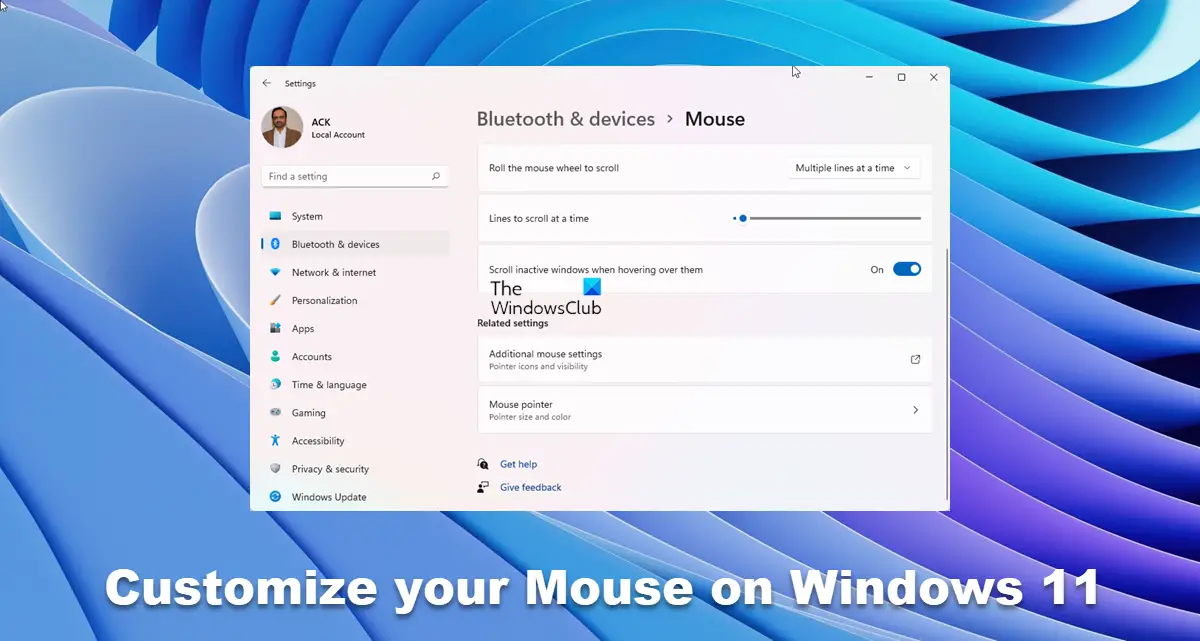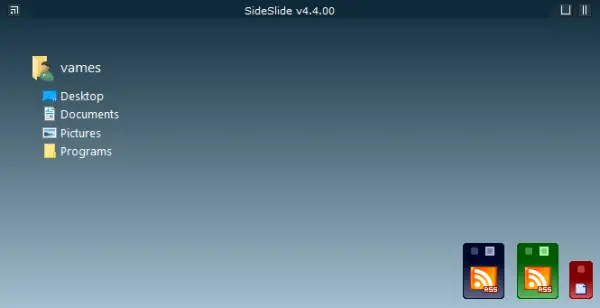VSSの略ですボリューム シャドウ コピー サービス。この Windows プロセスを使用すると、バックアップと復元の目的で、ファイルとボリュームのポイントインタイム スナップショットまたはシャドウ コピーを作成できます。ただし、この機能の使用中に、Windows イベント ビューアに次のエラーが表示される場合があります。
0x80042312: この操作のボリュームの最大数に達しました
または
0x80042317: 指定されたボリュームはすでにシャドウ コピーの最大数に達しています
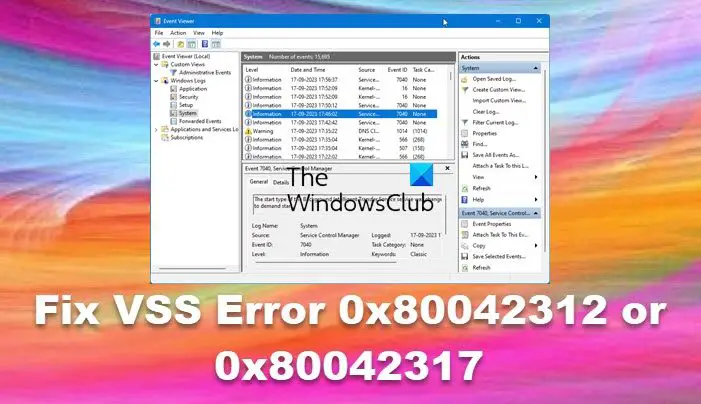
これらのエラー コードは、シャドウ コピーの数が制限に達したことを示します。
VSS エラー 0x80042312 または 0x80042317 を修正
修正するVSS_E_MAXIMUM_NUMBER_OF_VOLUMES_REACHED (0x80042312)またはVSS_E_MAXIMUM_NUMBER_OF_SNAPSHOTS_REACHED (0x80042317)エラーは思ったより単純です。新しいシャドウ コピーを実行するのに十分なスペースを割り当てるだけで済みます。次の 2 つの方法に従ってこれを行うことができます。
- ドライブの最も古いシャドウ コピーを削除します
- シャドウ コピー ストレージの制限を増やす
これらの提案を実行するには管理者アカウントが必要です
1] ドライブの最も古いシャドウ コピーを削除します。
ボリュームあたりのシャドウ コピーの数の制限は 64 に設定されています。それ以上シャドウ コピーを作成しようとすると、VSS エラーが発生します。また、64 という数字に達すると、古いバージョンのシャドウ コピーが削除され、復元できなくなります。
ただし、VSS が失敗した場合は、古いシャドウ コピーを削除する場合は、古いコピーを削除し、新しいコピーに必要なスペースを作成することをお勧めします。
これを行うには、次の手順に従います。
- まず、管理者を使用してコマンド プロンプトを起動します。
- 次に、次のコマンドを実行して、利用可能なすべてのシャドウ コピーを一覧表示します。
vssadmin list shadows
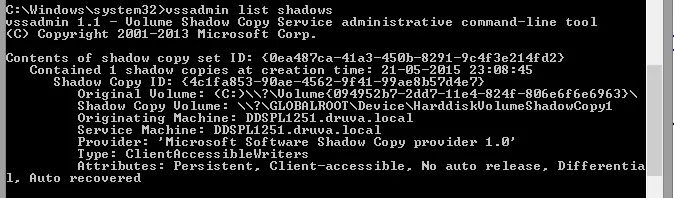
- ここで古いコピーを削除するには、次のコマンドを実行します。
vssadmin delete shadows /For=C: /Oldest

- Y を押してから Enter キーを押して、アクションを確定します。
読む: イベント ID 8193: ボリューム シャドウ コピー サービス エラー
2] シャドウ コピー ストレージの制限を増やす
次に試せるのは、シャドウ コピー ストレージの制限を増やすことです。ただし、デフォルトでは、GUI のコピー ストレージ領域部分に使用制限の値が表示されていても、Windows はどのボリュームにも関連付けられた固定シャドウ コピー ストレージを設定しません。
通常、デフォルトの使用制限はディスク サイズの約 10% (MB 単位) です。したがって、ボリュームに固定のシャドウ コピー ストレージの関連付けがない場合、VSS サブシステムは必要に応じてスナップショットの場所と最大サイズを自由に調整します。
ただし、VSS が使用できるストレージ領域に上限を設定している場合、シャドウ コピー ストレージの関連付けの最大数がすでにエラーに達していることになります。
これを修正するには、次の手順に従います。
- Windows キー + E を押してエクスプローラーを起動します。
- サイドバーから「この PC」をクリックします。
- C:ドライブを右クリックして選択しますシャドウコピーの構成。
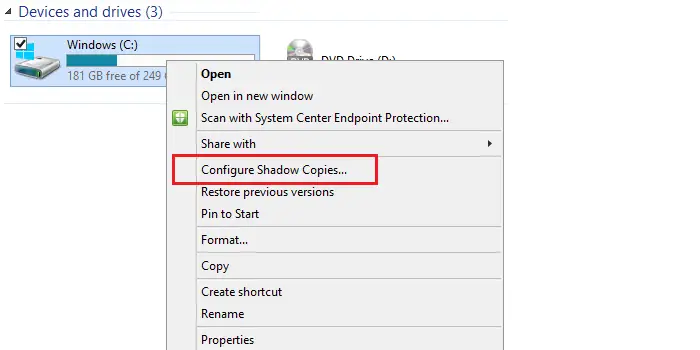
- [シャドウ コピー] ウィンドウで、[使用済み] フィールドが空白かどうかを確認します。つまり、現在割り当てられているスペースがありません。
- したがって、シャドウ コピー ストレージとして使用するディスクを選択し、[設定] をクリックします。
- 設定では、シャドウ コピー ストレージに使用するストレージ ボリュームを選択できます。また、それに使用する最大サイズも指定します。
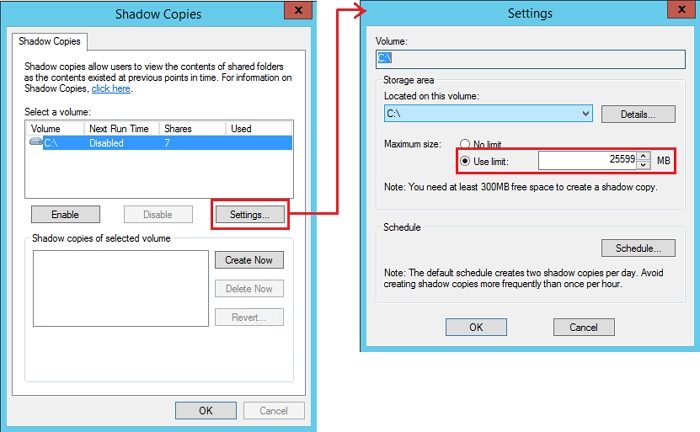
- に設定できます制限なし– ただし、データ ストレージ要件が妨げられます。代わりに、使用制限数値を指定するオプション。完了したら、「OK」をクリックします。
- 完了すると、「使用済み」フィールドの下に 0 バイトが表示されるはずです。その場合は、「OK」をクリックしてプロセスを終了します。
したがって、これら 2 つの方法を使用すると、新しいシャドウ コピー用のスペースを作成できます。つまり、最初の方法を使用し、古いシャドウ コピーが不要になった場合は削除する必要があります。シャドウ コピーの委任に疑問がある場合は、シャドウ コピーの関連付けのストレージ制限を増やすことを検討してください。
読む:ボリューム シャドウ コピー サービス エラー 0x81000202 または 0x81000203
ストレージ用のシャドウ コピーとは何ですか?
シャドウ コピー、ボリューム シャドウ コピー、またはボリューム スナップショット サービス (VSS) は、Microsoft Windows オペレーティング システム内の機能であり、ユーザーがストレージ ボリューム上のファイルとディレクトリの瞬間的なスナップショットまたはバックアップを生成できるようにします。これらのスナップショットは、特定の時点でのファイルとディレクトリの状態を効果的に記録し、意図しない削除、破損、その他の問題が発生した場合に、以前のファイル バージョンを取得したり、データを回復したりする手段を提供します。
読む:VSS エラー コード 0x8004231f、ボリューム スナップショットの作成に失敗しました
Windows PC でシャドウ コピーを有効にするにはどうすればよいですか?
Windows Server を使用しておらず、コンシューマ バージョンの Windows で Windows Server を有効にする必要がある場合は、システムの復元Windows Serverのシャドウコピー機能に相当します。